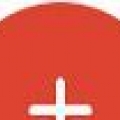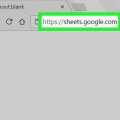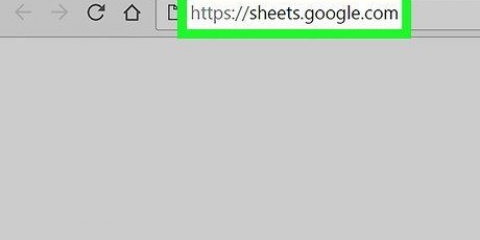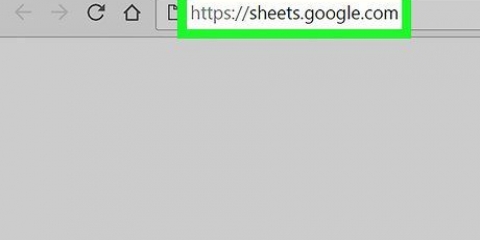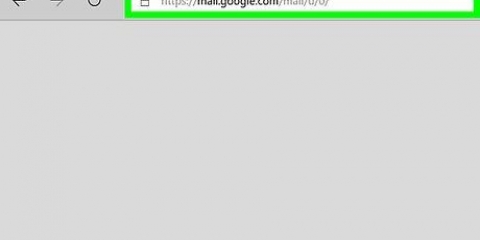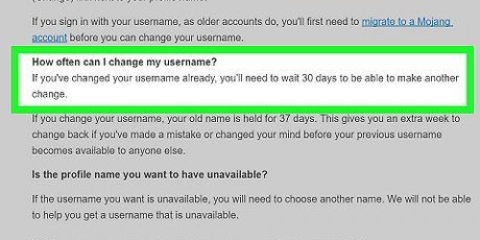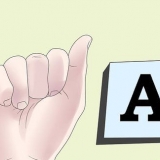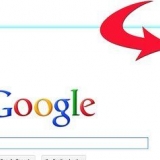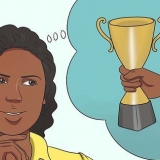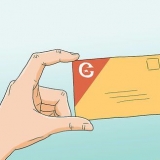Si el campo está en blanco, simplemente escriba un nombre para el rango. Si el rango ya tiene un nombre y desea cambiarlo, haga clic en el ícono del lápiz e ingrese un nuevo nombre.

Los encabezados de columna son los títulos que aparecen en la parte superior de cada columna. Si aún no ha establecido ningún encabezado de columna, lea Crear un encabezado en Hojas de cálculo de Google en una PC o Mac. 




Cambiar el nombre de las columnas en hojas de cálculo de google
Contenido
Este tutorial le enseñará diferentes formas de cambiar los nombres de las columnas en Hojas de cálculo de Google en una computadora. Puede editar el nombre que usa para referirse a la columna en las fórmulas o cambiar el encabezado de la columna.
Pasos
Método 1 de 2: cambiar el nombre de un ámbito (ámbito con nombre)

1. Irhttps://hojas.Google.com en un navegador web. Si aún no ha iniciado sesión en su cuenta de Google, siga las instrucciones en pantalla para iniciar sesión ahora.
- Use este método para crear o editar un nombre que represente un rango (por ejemplo, "Presupuesto" en lugar de "D1:E10") que puede usar como referencia en fórmulas.
- Para cambiar el nombre que aparece en el encabezado en la parte superior de la columna, .

2. Haga clic en el archivo que desea editar.

3. Haga clic en una letra de columna. Esta es la letra encima de la columna que desea nombrar. Toda la columna ahora está seleccionada.

4. Haga clic en el menúHechos. Está en la parte superior de Hojas de cálculo.

5. haga clic enrangos con nombre. El panel `Rangos con nombre` ahora aparece en el lado derecho de la hoja.

6. Ingrese un nombre para el rango. Los nombres de rango no pueden comenzar con un número o las palabras `verdadero` o `falso`. Pueden tener hasta 250 caracteres, incluidas letras, números y un guión.

7. haga clic enTerminado. El nombre de columna/rango ahora está actualizado. Si tiene fórmulas que hacen referencia al nombre anterior, debe actualizarlas ahora.
Método 2 de 2: Cambiar un encabezado de columna

1. En un navegador web, vaya ahttps://hojas.Google.com. Si aún no ha iniciado sesión en su cuenta de Google, siga las instrucciones en pantalla para iniciar sesión ahora.

2. Haga clic en el archivo que desea editar.

3. Haga doble clic en el encabezado de la columna que desea cambiar.

4. Uso← Retroceso o Eliminar para eliminar el nombre actual de la columna.

5. Escriba un nuevo nombre.

6. imprenta↵ Entrar o ⏎ Volver. El nombre de la columna ahora está actualizado.
Artículos sobre el tema. "Cambiar el nombre de las columnas en hojas de cálculo de google"
Оцените, пожалуйста статью
Similar
Popular